很多人都喜欢使用共享功能来共享文档或者视频图片等,不过有些win11系统用户因为某些原因比如隐私安全想要停止共享的话,要如何来操作呢?如果你也有相同需要的话,那就跟着u教授小编的步伐一起来学习一下win11禁止共享的详细方法吧。
具体方法如下:
要在 Windows 11 上停止共享网络文件夹,请使用以下步骤:
1、完成这些步骤后,该文件夹及其内容将不再在 Windows 11 的网络中可用。
2、右键单击该文件夹并选择“停止共享”选项以从网络中删除该文件夹。
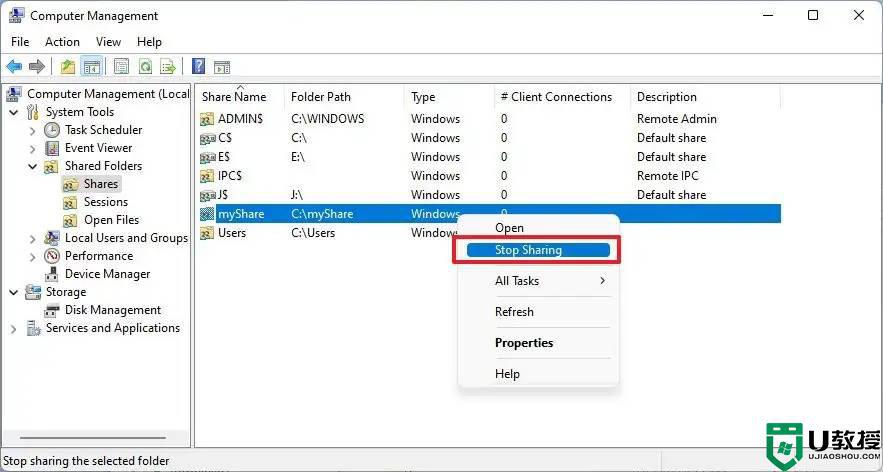
3、完成这些步骤后,Windows 11 上该特定文件夹共享的文件共享将关闭。
4、尽管您可以停止共享文件夹位置内的文件夹,但使用计算机管理是最佳选择,因为它允许您从一个位置查看和控制共享。
5、要在 Windows 11 上使用命令提示符停止共享文件夹,请使用以下步骤:
6、搜索命令提示符,右键单击顶部结果,然后选择以管理员身份运行选项。
7、键入以下命令以查看 Windows 11 上的共享文件夹,然后按Enter:net share
/8、键入以下命令以停止使用命令提示符共享特定文件夹,然后按Enter:
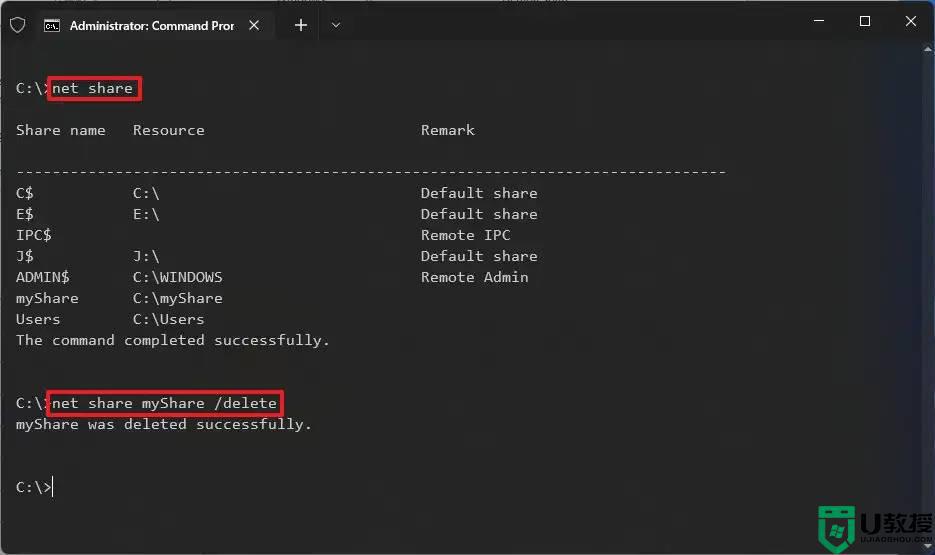
9、要停止使用 PowerShell 命令共享文件夹,请使用以下步骤:
搜索PowerShell,右键单击顶部结果,然后选择以管理员身份运行选项。
键入以下命令以查看 Windows 11 上的共享文件夹,然后按Enter:Get-SmbShare
键入以下命令以停止与 PowerShell 共享特定文件夹,然后按Enter:Remove-SmbShare -Name “myShare”,将myShare更改为共享文件夹的名称。
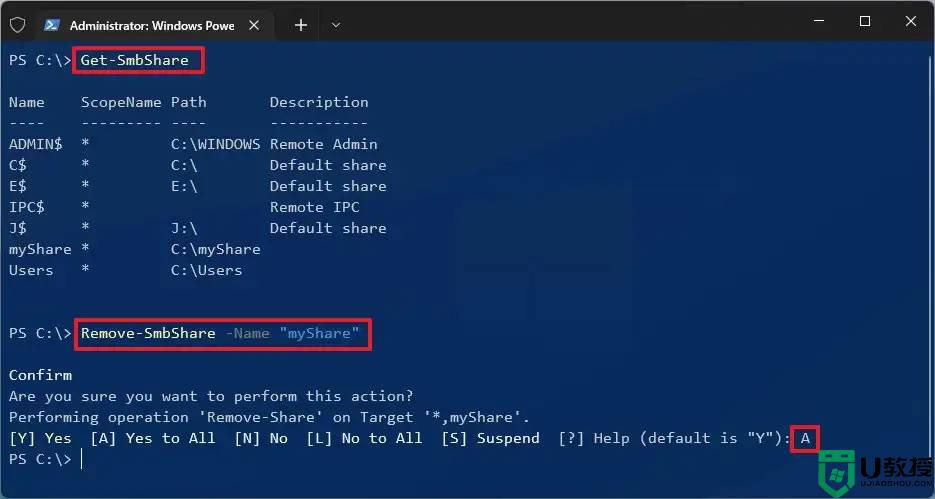
上述就是win11系统怎么停止共享的详细内容,使用命令操作之后就可以停止那些共享文件夹了,更多精彩内容欢迎继续关注本站!
